win7系统下双击H盘拒绝访问如何解决
更新日期:2023-08-24 21:58:53
来源:网友投稿
手机扫码继续观看

最近有win7旗舰版64位系统用户在开机后,打开计算机的时候发现磁盘H的显示形式异常,双击H磁盘,出现提示框:无法访问 H:\。拒绝访问,这是怎么回事呢,不用担心,系统城小编这就为大家带来具体的应对措施。
1、右键 - H磁盘 - 属性;

2、在弹出的 H 属性窗口,点击:安全,在组或用户名(G)栏内没有管理员:Administrator,问题应该就出在这里了,点击:编辑;
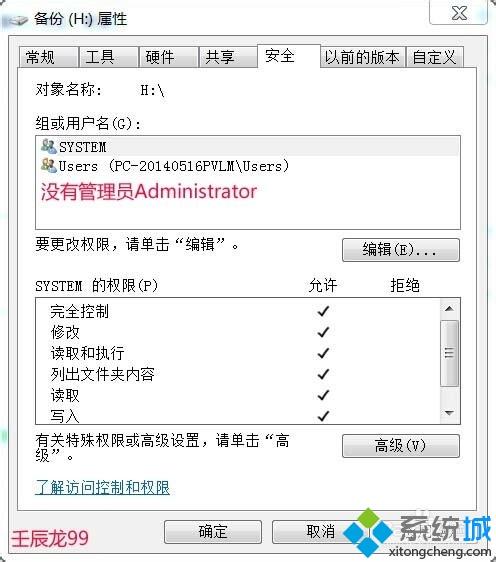
3、在弹出窗口点击:添加;

4、在打开的选择用户或组窗口输入管理员名称:Administrator,再点击:确定;
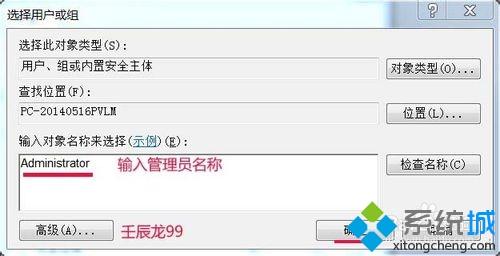
5、回到H盘权限窗口,发现Administrator的权限异常;

6、更改一下Administrator的权限为:允许,再点击:应用 - 确定;
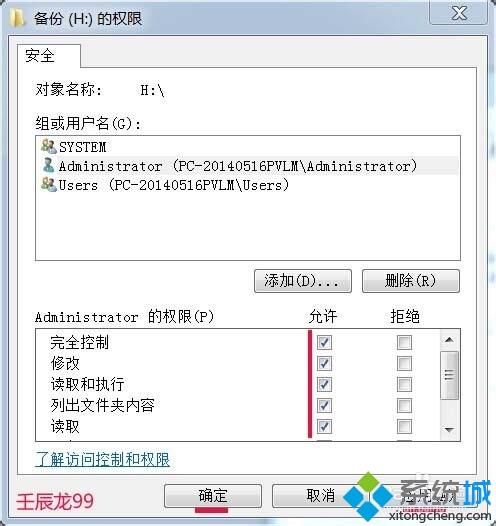
7、打开计算机,可以看到:磁盘 H 恢复正常。
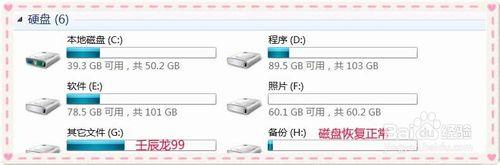
以上给大家介绍的便是win7系统下双击H盘拒绝访问的详细解决步骤,希望以上教程内容可以帮助到大家。
该文章是否有帮助到您?
常见问题
- monterey12.1正式版无法检测更新详情0次
- zui13更新计划详细介绍0次
- 优麒麟u盘安装详细教程0次
- 优麒麟和银河麒麟区别详细介绍0次
- monterey屏幕镜像使用教程0次
- monterey关闭sip教程0次
- 优麒麟操作系统详细评测0次
- monterey支持多设备互动吗详情0次
- 优麒麟中文设置教程0次
- monterey和bigsur区别详细介绍0次
系统下载排行
周
月
其他人正在下载
更多
安卓下载
更多
手机上观看
![]() 扫码手机上观看
扫码手机上观看
下一个:
U盘重装视频










